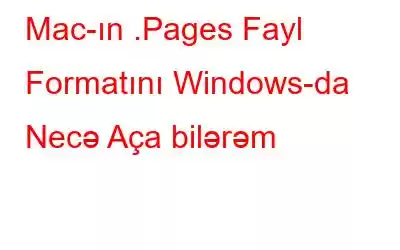Səhifələr Apple-ın MS Word-ə ekvivalentidir və defolt olaraq, bütün sənədlər .pages genişlənməsi ilə Səhifələr Format Faylı kimi saxlanılır. Bununla belə, Word proqramından və ya Microsoft 365 abunəliyi ilə təchiz edilmiş hər hansı digər yardım proqramından fərqli olaraq, o, Apple cihazları üçün pulsuzdur.
Səhifələr ilə bağlı yeganə problem, əksər Apple proqram təminatı kimi, Səhifələr və Windows ekosistemi yaxşı yola getmir. Lakin bu o demək deyil ki, siz sadəcə olaraq Microsoft Windows-da Apple-ın doğma səhifə fayl formatını aça, redaktə edə və ya nəzərdən keçirə bilməyəcəksiniz.
Yuxarıda qeyd olunan dialoq qutusunun şahidi olacaqsınız. Apple Səhifələr Fayllarını Word-də açmağa çalışın!
Bu məqalədə biz Windows PC-dən istifadə edərək .pages fayl formatını açmaq üçün bir neçə həll yolunu müzakirə edəcəyik!
Sizi maraqlandıra bilər əvvəlki məqalələrimizdən bəziləri: Ən yaxşı Mac Təmizləyici Proqramlar | macOS-u asanlıqla fərdiləşdirin |Mac-da PDF-ləri redaktə etmək | MacBook Touch Barın İşləməyən Problemini Həll Edin
Windows 10 Kompüterində Səhifələr Faylını Açmağın Ən Sürətli Yolu
Bu, Microsoft Windows PC-də .Pages formatını açmaq üçün ən əlverişli yollardan biridir:
ADDIM 1- Səhifələr fayl formatının maraqlı tərəfi odur ki, onlar asanlıqla sıxıla bilər. Beləliklə, faylın genişləndirilməsinin .zip-ə dəyişdirilməsi faylın məzmununu açmaqda və onlara baxmaqda sizə kömək edəcək.
ADDIM 2- Genişləndirməni dəyişən kimi, Təsdiq tələb edən kiçik pop-up qutusu ekranınızda görünəcək. Onu .zip
ADDIM 3-ə dəyişdirmək üçün Bəli düyməsini klikləyin - Bu nöqtədə, faylları çıxarmaq üçün 7-Zip kimi hər hansı üçüncü tərəf Zip Proqramından istifadə edə bilərsiniz. Səhifələrdən (Apple-ın yerli formatı).
ADDIM 4- Zip faylını çıxaran kimi bir çox şəkil faylı görəcəksiniz. Siyahıda sürüşdürün və tapdığınız ən böyük faylı açın və .Pages sənədinə baxmaq üçün onu sevimli şəkil redaktorunuzda açın.
Mərzumu görmək üçün sadəcə olaraq çıxarılan şəkil faylını Word sənədinə daxil edə bilərsiniz. Windows-da səhifə fayl formatı. Bu həll yolunun yeganə mənfi tərəfi siz .Pages faylını redaktə edə və ya dəyişikliklər edə bilərsiniz.
Oxumaq lazımdır: Mac-da 7z Fayllarını Necə Açmaq olar?
Microsoft Windows PC-də .Pages Format Faylını Açmaq üçün Alternativ Həllər
Aşağıda sadalanan bir neçə açmaq üsulları, Windows kompüterində .Səhifələrə baxın və redaktə edin:
İstifadəçi həll yolu 1 = iCloud veb-saytından istifadə
. Səhifələr formatını açmaq üçün genişləndirməni Zip fayl formatına çevirməkdən başqa, siz iCloud-dan istifadə etməyi nəzərdən keçirə bilərsiniz. Apple-ın doğma f ilə format .səhifələr. Bunun üçün etməli olduğunuz tək şey:
ADDIM 1- Sevimli brauzerinizdən istifadə edərək iCloud-un veb-saytına keçin və Apple ID-nizlə iCloud-a daxil olun.
ADIM 2- Daxil olduqdan sonra Səhifələr bölməsinə keçin.
ADDIM 3- Burada .Pages formatlı fayllarınızı sürükləyib buraxmalısınız. Alternativ olaraq, Parametrlər (Dişli çarx) altındakı Sənədi Yüklə seçiminə klikləyə bilərsiniz.
ADDIM 4- Sənədləriniz əlavə edildikdən sonra sənədi birbaşa olaraq aça və ya redaktə edə bilərsiniz. -brauzer. O, Word proqramı kimi sənədləri redaktə etmək və dəyişdirmək üçün bütün vacib alətləri təklif etməyəcək, lakin siz .pages formatlı fayllara lazımi dəyişiklikləri tez bir zamanda edə bilərsiniz.
Alternativ olaraq, faylı müxtəlif formatlara yenidən ixrac edə bilərsiniz. formatları kompüterinizdə MS Word ilə uyğunlaşdırın və sonra sadəcə bunun üçün surətini endirin.
ADDIM 5- iCloud endirmək üçün fayl yaratmağa başlayacaq. Bitdikdən sonra faylı yadda saxlayın və Windows PC-dən istifadə edərək açın.
Hamısı budur! Windows kompüterinizdən istifadə edərək .pages fayllarını belə asanlıqla aça, baxa və redaktə edə bilərsiniz.
CPGZ Faylı üzrə əvvəlki bələdçimizi qaçırmısınızsa (Bu nədir və macOS-da faylı necə açmaq olar)
İş həlli 2 = Fayl Dönüştürücü Həllindən istifadə
Bir neçə nəfər .səhifələri Google Sənədlərə çevirməyə və .pages fayllarını açmağa və onları PC-də redaktə etməyə üstünlük verirlər. Bazar, səhifələrin genişləndirilməsini Word, PDF və ya Docx-a çevirmək üçün faydalı ola biləcək bir çox məşhur fayl çevirmə proqramı ilə doludur. Nümayiş üçün biz CloudConvert-dən istifadə edirik (Google Sənədlər tərəfindən tövsiyə olunan onlayn fayl çevirmə həlli).
ADDIM 1- CloudConvert veb-saytına keçin.
ADDIM 2- vurun. Faylları seçin və .pages fayllarını seçin.
ADDIM 3- Bu nöqtədə siz seçdiyiniz fayl formatını seçməlisiniz. Biz faylı Docx formatına çevirməyi tövsiyə edirik.
ADDIM 4- Prosesə başlamaq üçün Konvertasiyaya Başla düyməsini sıxın.
Səbirli olun və fayllarınızı endirməyə başlayın. Siz asanlıqla aça, baxa və ya redaktə edə bilərsiniz!
Hamısı budur! Ümid edirik ki, bu addım-addım təlimat MS Word və ya hər hansı digər sənəd redaktoru proqramı vasitəsilə Windows-da .pages formatlı faylları açmağa, onlara baxmağa və redaktə etməyə kömək etdi. Windows-da .pages fayl formatını açmaq üçün hər hansı başqa həll yolunu bilirsinizsə, onları aşağıdakı şərhlər bölməsində qeyd edin!
Tez-tez verilən suallar
Q1. Mac istifadə edərək .Pages Format Faylını Word-ə Necə Çevirmək olar?
Faylı çevirmək üçün bütün etmək lazımdır:
- Səhifələr sənədini açın.
- Fayl düyməsini basın.
- İxrac seçiminə klikləyin və Word fayl formatını seçin.
- Növbəti düyməsini basın.
- Bu zaman siz ixrac edilmiş Word sənədinə yeni ad verməlisiniz.
Faylı saxlamaq üçün İxrac düyməsini klikləyin!
Q2 . Apple Səhifələri MS Word qədər yaxşıdır?
Yaxşı, Səhifələrə gəldikdə, onun gücü sadəliyində və faylları idarə etmək və idarə etmək üçün əsas funksiyalarındadır. Digər tərəfdən, Microsoft Word xüsusiyyətlərlə zəngin sənəd redaktorudur, o, universaldır və yaddaşa gəldikdə tonlarla çevik seçimlərə malikdir.
Q3. Populyar Fayl Dönüştürmə Proqramı Hansılardır?
Bazarda mövcud olan ən məşhur fayl çevirmə proqramlarından bəziləri bunlardır: PDF Candy, PDFShift, SelectPdf, PDFtoWord Converter, All PDF Converter və s.
Seçilmiş Məqalələr:
- Ən yaxşı Fayl Sıxılma Proqramı
- Müxtəlif Fayl Formatlarını PDF-ə Necə Çevirmək olar ?
- Windows və Mac-də faylları necə sıxışdırmaq olar?
- Mac-da JPEG faylları olmadan necə kiçiltmək, fırlatmaq, çevirmək olar Keyfiyyəti itirmisiniz?
oxumaq: 0